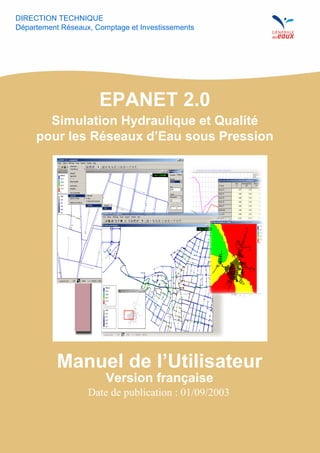
Epanet fr
- 1. DIRECTION TECHNIQUE Département Réseaux, Comptage et Investissements EPANET 2.0 Simulation Hydraulique et Qualité pour les Réseaux d’Eau sous Pression Date de publication : 01/09/2003 Manuel de l’Utilisateur Version française
- 2. EPANET 2 MANUEL de l’UTILISATEUR Par Lewis A. Rossman Water Supply and Water Resources Division National Risk Management Research Laboratory U.S. ENVIRONMENTAL PROTECTION AGENCY Cincinnati, OH 45268 sommaire index annexe sommaire annexe index sommaire annexe index annexes
- 3. Ce manuel de l’utilisateur, comme l’ensemble des documents du logiciel de modélisation EPANET a été traduit en français sur l’initiative de Générale des Eaux Direction Technique 52 rue d’Anjou F 75008 Paris en collaboration avec: Grupo IDMH. Dep. Ingeniería Hidráulica y M.A. Universidad Politécnica de Valencia Camino de Vera, s/n 46022 – VALENCIA (Espagne) Titre original de cet ouvrage: “EPANET 2 USER’S MANUAL” EPA/600/R-00/057 September 2000 NATIONAL RISK MANAGEMENT RESEARCH LABORATORY OFFICE OF RESEARCH AND DEVELOPMENT U.S. ENVIRONMENTAL PROTECTION AGENCY CINCINATTI, OH 45268, USA Copyright version française: Compagnie Générale des Eaux 52 rue d’Anjou 75008 Paris France RCS 572 025 526 RCS Paris sommaire index annexe sommaire annexe index sommaire annexe index annexes
- 4. 4 AVANT-PROPOS La réalisation du document original en langue anglaise et les recherches nécessaires ont été financées totalement ou partiellement par l'Agence en charge de l'Environnement aux États Unis (U.S. Environmental Protection Agency – EPA). Elle a été soumise à une révision technique et administrative par cette agence, et a été approuvée avant publication comme document de l'EPA. La mention de marques ou produits commerciaux ne constitue en aucun cas une adhésion à ces produits ni la recommandation de leur usage. Bien qu'un réel effort ait été fourni pour s’assurer que les résultats obtenus à l’aide du logiciel décrit dans ce manuel sont corrects, ce dernier n’est qu'expérimental. En conséquence, l’auteur, l’U.S. Environmental Protection Agency et la Compagnie Générale des Eaux dénient toute responsabilité de quelle que nature que ce soit dans les résultats obtenus et dans leur usage quels que soient les préjudices ou litiges provoqués par l'utilisation de ce logiciel et cela quel qu’en soit le but recherché. sommaire index annexe sommaire annexe index sommaire annexe index annexes
- 5. 5 PRÉFACE À L’ÉDITION ORIGINALE Le Congrès des États-Unis a chargé l’U.S. Environmental Protection Agency de la protection des ressources terrestres, aquatiques et aériennes du pays. Sous le mandat des lois environnementales au niveau national, l'Agence ambitionne la formulation et l'implémentation d’actions contribuant à un équilibre entre les activités humaines d’une part et la capacité des systèmes naturels à supporter et nourrir la vie d’autre part. Pour pouvoir exécuter ce mandat, le programme d'investigation de l'EPA fournit des informations et un support technique pour résoudre certains problèmes environnementaux actuels et pour établir une base de connaissances qui permette de gérer durablement les ressources, de comprendre comment les polluants mettent la santé en danger, et d’éviter ou réduire les risques environnementaux dans le futur. Le National Risk Management Research Laboratory de l'Agence est le centre de recherche d’approches techniques et de gestion visant à réduire les risques sur la santé humaine et sur l'environnement. Le programme d'investigation du Laboratoire se concentre sur les méthodes de prévention et de contrôle de la pollution de l'air, de la terre, de l'eau et des ressources souterraines, de protection de la qualité de l'eau dans les systèmes publics, de décontamination des sites pollués et des eaux souterraines, et de prévention et contrôle de pollution à l'intérieur des bâtiments. Le but de cette investigation est de catalyser le développement et l'implémentation de techniques environnementales innovatrices et rentables, de rechercher les informations scientifiques et techniques dont l’EPA a besoin pour soutenir des projets de loi et mener sa politique, et de procurer un support technique et un transfert d'informations visant à assurer la prise en compte effective des régulations et des stratégies environnementales. Pour satisfaire aux exigences légales et aux attentes du public, les entreprises qui gèrent les services de distribution d'eau expriment une demande toujours plus grande pour une compréhension améliorée des déplacements et des transformations de l'eau dans leurs systèmes de distribution. Dans ce contexte, EPANET est un modèle de simulation informatique qui y contribue. Il prédit le comportement hydraulique dynamique et qualitatif de l'eau dans un système de distribution d'eau potable sur une longue durée. Ce manuel décrit le fonctionnement de la dernière version (2.00.10) du logiciel dans lequel les auteurs ont intégré les ultimes améliorations. E. Timothy Oppelt Directeur du National Risk Management Research Laboratory sommaire index annexe sommaire annexe index sommaire annexe index annexes
- 6. 6 PROLOGUE À LA TRADUCTION FRANÇAISE EPANET est un logiciel développé pour la simulation du comportement des systèmes de distribution d'eau d’un point de vue hydraulique et également d’un point de vue qualité de l’eau. Ce logiciel est distribué gratuitement par l’E.P.A. depuis le mois de septembre 1993. Depuis, il est largement utilisé dans le monde entier grâce à ! ses algorithmes de calcul les plus avancés ! son interface graphique conviviale et intuitive ! aux possibilités de relations avec d’autres logiciels d'application ! à l’existence d’une liste d’utilisateurs, lieu de communications et d’échanges. L’utilisation d’EPANET est très diversifiée, et porte principalement sur ! la régulation des pressions dans le réseau, ! la détection des zones de fonctionnement déficitaire ! le dimensionnement de travaux d’amélioration du réseau ou d’extension ! l’évolution de la qualité de l’eau et l’étude de retraitement en différents points du réseau ! l’amélioration de la gestion des équipements (marnage des réservoirs…), des coûts énergétiques (fonctionnement des stations de pompage…), du contrôle des débits d’eau (sectorisation du réseau…), de la gestion de crise (suppression d’une ressource, rupture d’une canalisation maîtresse, introduction de contaminants dans le réseau…). Pour permettre une plus large utilisation de ce logiciel de modélisation tant au niveau des bureaux d’études chargés de la conception des réseaux que des exploitants chargés du fonctionnement et de la gestion de ce patrimoine collectif, Générale des Eaux, société de service auprès des collectivités locales des industriels et des particuliers dans le domaine de l’environnement, en accord avec l’E.P.A., a financé la traduction en français de l’intégralité de ce logiciel. Pour cela, elle a mandaté le Groupe d'Investigation et Développement des Modèles Hydrauliques (IDMH) de l'Université Polytechnique de Valencia (Espagne), travaillant lui-même de manière rapprochée avec le département de l’E.P.A. en charge de ce logiciel. En accord avec l’U.S.E.P.A., Générale des Eaux est propriétaire des droits de reproduction de cette traduction. Cette version française d’EPANET est la version 2.00.10, dernière en date. La compatibilité avec les autres versions anglaise, espagnole, portugaise a été conservée tant au niveau de l’exécution qu’au niveau des données de fichiers texte et des fichiers binaires. Il n’est donc plus nécessaire de modifier ou d’adapter ces fichiers pour travailler dans l’une ou l’autre de ces versions. Sous certaines conditions, les utilisateurs de la version béta pourront transférer leurs fichiers dans cette version. Pour répondre aux spécificités françaises, cette version se distingue de la version anglaise par plusieurs aspects : ! Les unités utilisées par le moteur de calcul sont, par défaut ,celles du Système International. Toutefois, le maintient des unités américaines est toujours réalisable. ! La formule de perte de charge est, par défaut, celle de Darcy-Weisbach, avec un retour possible sur les formules de Hazen-Williams ou de Chezy-Manning. sommaire index annexe sommaire annexe index sommaire annexe index annexes
- 7. 7 ! Le séparateur décimal est par défaut la virgule, avec reconnaissance du point dans les fichiers importés. La traduction française est constituée des éléments suivants: • le module de calcul (librairie .dll et fichier exécutable en DOS) • l’interface graphique et les composants Delphi • l'aide en ligne • le manuel de l’utilisateur • les exemples d’utilisation • l'installateur de l'application et ses fichiers auxiliaires sommaire index annexe sommaire annexe index sommaire annexe index annexes
- 8. 8 SOMMAIRE C H A P I T R E 1 - I N T R O D U C T I O N................................................................................13 1.1 CE QU’EST EPANET.................................................................................................................13 1.2 CAPACITÉS POUR LA MODÉLISATION HYDRAULIQUE................................................................13 1.3 CAPACITÉS POUR LA MODÉLISATION DE LA QUALITÉ DE L'EAU ...............................................14 1.4 LES ÉTAPES DE L'UTILISATION D'EPANET...............................................................................15 1.5 LE MANUEL ..............................................................................................................................15 1.6 LES NOUVEAUTÉS DE LA VERSION 2.0 ......................................................................................17 C H A P I T R E 2 - P R I S E E N M A I N R A P I D E D U L O G I C I E L...........21 2.1 INSTALLATION DE LA VERSION FRANÇAISE D'EPANET ............................................................21 2.2 RÉSEAU D’EXEMPLE .................................................................................................................22 2.3 CONFIGURATION D'UN NOUVEAU PROJET.................................................................................23 2.4 TRACÉ DU RÉSEAU....................................................................................................................24 2.5 SAISIE DES PROPRIÉTÉS DES OBJETS .........................................................................................26 2.6 SAUVEGARDER ET OUVRIR DES PROJETS ..................................................................................28 2.7 EXÉCUTION D'UNE SIMULATION D'ÉCOULEMENT PERMANENT .................................................29 2.8 EXÉCUTION D'UNE SIMULATION DE LONGUE DURÉE .................................................................30 2.9 EXÉCUTION D'UNE SIMULATION DE LA QUALITÉ ......................................................................32 C H A P I T R E 3 - L A M O D É L I S A T I O N D U R É S E A U....................................35 3.1 COMPOSANTS PHYSIQUES .........................................................................................................35 3.1.1. Nœuds de demande ................................................................................35 3.1.2. Bâches infinies........................................................................................36 3.1.3. Réservoirs ...............................................................................................36 3.1.4. Emetteurs................................................................................................37 3.1.5. Tuyaux ....................................................................................................37 3.1.6 Pertes de charge singulières..................................................................40 3.1.7 Pompes ....................................................................................................41 3.1.8 Vannes.....................................................................................................42 3.2 COMPOSANTS NON-PHYSIQUES .................................................................................................44 3.2.1 Courbes ...................................................................................................44 3.2.2 Courbes de modulation..........................................................................47 3.2.3 Commandes ............................................................................................48 3.3 LE MODÈLE DE SIMULATION HYDRAULIQUE..............................................................................50 3.4 LE MODÈLE DE SIMULATION DE LA QUALITÉ DE L'EAU .............................................................51 3.4.1. Modélisation du transport.....................................................................51 3.4.2. Mélange dans les réservoirs ..................................................................52 3.4.3. Réactions modifiant la qualité de l'eau................................................53 3.4.4. Temps de séjour et dépistage des sources............................................56 C H A P I T R E 4 - E N V I R O N N E M E N T D E T R A V A I L E P A N E T.................57 4.1 VUE D'ENSEMBLE......................................................................................................................57 4.2 BARRE DE MENU .......................................................................................................................58 4.2.1. Menu fichier ...........................................................................................58 4.2.2. Menu édition..........................................................................................59 4.2.3. Menu affichage......................................................................................59 4.2.4. Menu projet...........................................................................................60 4.2.5. Menu rapport .........................................................................................60 4.2.6. Menu fenêtre..........................................................................................61 4.2.7. Menu aide ..............................................................................................61 4.3 LES BARRES D'OUTILS ...............................................................................................................61 4.3.1. La barre d'outils standard ...................................................................62 4.3.2. La barre d'outils du schéma.................................................................63 sommaire index annexe sommaire annexe index sommaire annexe index annexes
- 9. 9 4.4 LA BARRE D'ÉTAT......................................................................................................................63 4.5 LE SCHÉMA DU RÉSEAU.............................................................................................................64 4.7 LE NAVIGATEUR DU SCHÉMA ....................................................................................................66 4.8 L'ÉDITEUR DES PROPRIÉTÉS.......................................................................................................66 4.9 PRÉFÉRENCES DU PROGRAMME.................................................................................................67 4.9.1. Préférences générales............................................................................68 4.9.2. Options de format .................................................................................69 C H A P I T R E 5 - E L A B O R E R U N P R O J E T ..........................................................70 5.1 OUVRIR ET ENREGISTRER UN PROJET ........................................................................................70 5.2 VALEURS DU PROJET PAR DÉFAUT.............................................................................................71 5.2.1 Les étiquettes d'identification par défaut ............................................72 5.2.2. Propriétés des nœuds et des arcs par défaut .......................................73 5.2.3. Options hydrauliques par défaut..........................................................73 5.3 DONNÉES DE CALAGE................................................................................................................74 5.3.1. Fichiers de calage...................................................................................74 5.3.2. Déclaration des données de calage........................................................75 5.4 RÉSUMÉ DU PROJET...................................................................................................................76 C H A P I T R E 6 - M A N I P U L A T I O N D E S O B J E T S............................................77 6.1 TYPES D'OBJETS ........................................................................................................................77 6.2 AJOUTER DES OBJETS ................................................................................................................77 6.2.1 Ajouter un nœud ....................................................................................77 6.2.2. Ajouter un arc ........................................................................................78 6.2.3. Ajouter un texte......................................................................................78 6.2.4. Ajouter une courbe ................................................................................79 6.2.5. Ajouter une courbe de modulation.......................................................79 6.2.6. Utiliser des fichiers texte .......................................................................79 6.3 SÉLECTION DES OBJETS .............................................................................................................79 6.4 ÉDITION DES OBJETS VISIBLES...................................................................................................80 6.5 ÉDITION DES OBJETS NON-PHYSIQUES.......................................................................................87 6.5.1. Éditeur de courbes.................................................................................88 6.5.2. Éditeur de courbes de modulation........................................................89 6.5.3. Éditeur de commandes ..........................................................................91 6.5.4. Éditeur de demandes .............................................................................91 6.5.5. Éditeur de qualité de source..................................................................92 6.6 COPIER ET COLLER DES OBJETS .................................................................................................93 6.7 DESSINER ET CHANGER LE SENS DES ARCS................................................................................94 6.8 SUPPRIMER UN OBJET................................................................................................................95 6.9 DÉPLACER UN OBJET ................................................................................................................95 6.10 SÉLECTIONNER UN GROUPE D'OBJETS...................................................................................95 6.11 ÉDITER UN GROUPE D'OBJETS ...............................................................................................96 C H A P I T R E 7 - M A N I P U L A T I O N D U S C H É M A...............................................97 7.1 SÉLECTION DE L'AFFICHAGE DU SCHÉMA ..................................................................................97 7.2 ÉTABLIR LES DIMENSIONS DU SCHÉMA .....................................................................................98 7.3 UTILISER UN FOND D’ÉCRAN.....................................................................................................99 7.4 APPROCHER OU ÉLOIGNER LE SCHÉMA....................................................................................100 7.5 SE DÉPLACER DANS LE SCHÉMA ..............................................................................................101 7.6 RECHERCHER UN OBJET ..........................................................................................................101 7.7 LES LÉGENDES DU SCHÉMA.....................................................................................................102 7.8 VUE D'ENSEMBLE....................................................................................................................103 7.9 OPTIONS DE VISUALISATION DU SCHÉMA ................................................................................103 7.9.1. Options nœuds.....................................................................................105 7.9.2. Options arcs..........................................................................................105 4.6 LE NAVIGATEUR DES DONNEES..................................................................................................65 sommaire index annexe sommaire annexe index sommaire annexe index annexes
- 10. 10 7.9.3. Options textes ......................................................................................105 7.9.4 Options affichage .................................................................................106 7.9.5. Options symboles ................................................................................106 7.9.6 Options flèches d'écoulement.............................................................107 7.9.7. Options fond d’écran..........................................................................107 C H A P I T R E 8 - L A S I M U L A T I O N ...........................................................................108 8.1 SPÉCIFICATION DES OPTIONS DE SIMULATION .........................................................................108 8.1.1. Options hydrauliques..........................................................................108 8.1.2. Options de qualité de l'eau..................................................................111 8.1.3. Options de réactions ...........................................................................112 8.1.4. Options de temps.................................................................................113 8.1.5. Options de l’énergie.............................................................................114 8.2 LANCER UNE SIMULATION.......................................................................................................114 8.3 RÉSOUDRE LES PROBLÈMES ....................................................................................................114 ! Les pompes ne peuvent pas fournir le débit ou la charge hydraulique demandée ...........................................................................................................115 ! Le réseau est déconnecté................................................................................115 ! Il y a des pressions négatives.........................................................................115 ! Système non équilibré....................................................................................115 ! Equations sans solution..................................................................................116 C H A P I T R E 9 - P R É S E N T A T I O N D E S R É S U L T A T S ...............................117 9.1 AFFICHAGE DES RÉSULTATS SUR LE SCHÉMA..........................................................................117 9.1.1. Effectuer une requête dans le schéma...............................................117 9.2 AFFICHAGE DES RÉSULTATS À L'AIDE D'UN GRAPHIQUE ..........................................................119 ! Page Générale ................................................................................................123 ! Rubriques axes horizontal et vertical.............................................................124 ! Rubrique légende ...........................................................................................124 ! Rubrique séries de données............................................................................125 Lignes.....................................................................................................125 Marqueurs ..............................................................................................125 Dessins...................................................................................................125 Textes.....................................................................................................125 Transparent ............................................................................................125 Détermine si le graphique est visible à travers le texte..........................125 Schéma...................................................................................................126 Style .......................................................................................................126 Contours.................................................................................................126 9.3 AFFICHAGE DES RÉSULTATS DANS UN TABLEAU .....................................................................127 ! Rubrique type de tableau ...............................................................................128 ! Rubrique colonnes .........................................................................................128 ! Rubrique filtres ..............................................................................................129 9.4 RAPPORTS SPÉCIAUX...............................................................................................................130 9.4.1 Rapport d'état .....................................................................................130 9.4.2. Rapport d'énergie ................................................................................131 9.4.3. Rapport de calage ................................................................................131 9.4.4. Rapport de réactions...........................................................................133 9.4.5. Rapport complet..................................................................................134 sommaire index annexe sommaire annexe index sommaire annexe index annexes
- 11. 11 C H A P I T R E 10 - I M P R I M E R E T C O P I E R..........................................................135 10.1 SÉLECTION DE L'IMPRIMANTE.............................................................................................135 10.2 MISE EN FORME DE LA PAGE...............................................................................................135 10.3 APERÇU..............................................................................................................................136 10.4 IMPRIMER LA FENÊTRE ACTIVE...........................................................................................136 10.5 COPIER DANS LE PRESSE-PAPIERS OU DANS UN FICHIER .....................................................137 C H A P I T R E 1 1 - I M P O R T A T I O N E T E X P O R T A T I O N...........................138 11.1 SCÉNARIOS D'UN PROJET ....................................................................................................138 11.2 EXPORTATION D'UN SCÉNARIO ...........................................................................................138 11.3 IMPORTATION D'UN SCÉNARIO............................................................................................139 11.4 IMPORTATION D'UNE PARTIE D'UN RÉSEAU.........................................................................139 11.5 IMPORTATION DU SCHÉMA D’UN RÉSEAU ...........................................................................140 11.6 EXPORTATION DU SCHÉMA DU RÉSEAU ..............................................................................141 11.7 EXPORTATION DANS UN FICHIER TEXTE .............................................................................142 C H A P I T R E 1 2 - F O I R E A U X Q U E S T I O N S......................................................143 ! Comment puis-je importer un réseau de tuyaux créé dans un logiciel CAO ou SIG ?....................................................................................................143 ! Comment dois-je modéliser le pompage d'eaux souterraines ? .....................143 ! Comment puis-je dimensionner une pompe pour obtenir un débit spécifique ? ........................................................................................................143 ! Comment puis-je dimensionner une pompe pour obtenir une pression spécifique? .........................................................................................................143 ! Comment puis-je imposer certains flux entrant dans le réseau à partir des réservoirs, et fluctuant selon un schéma préétabli ? ..........................................143 ! Comment puis-je analyser les conditions d'écoulement en un nœud particulier en cas d'incendie? .............................................................................144 ! Comment puis-je modéliser une vanne de contrôle de pression avec un clapet anti-retour? ..............................................................................................144 ! Comment puis-je modéliser un réservoir hydropneumatique sous pression? ............................................................................................................144 ! Comment puis-je modéliser la décharge à l'entrée d’un réservoir au-dessus de la surface de l'eau ? .......................................................................................145 ! Comment puis-je déterminer les conditions initiales d'une simulation de qualité de l'eau ?.................................................................................................145 ! Comment puis-je estimer les coefficients de vitesse des réactions dans la masse d'eau et aux parois ? ................................................................................146 ! Comment puis-je modéliser une station de rechloration ?.............................146 ! Comment puis-je modéliser la formation de THM dans le réseau?...............146 ! Puis-je utiliser un programme d'édition de texte pour éditer les propriétés du réseau pendant qu'EPANET est en cours ?...................................................147 ! Puis-je exécuter plusieurs sessions d'EPANET en même temps ? ................147 A N N E X E S.....................................................................................................................................148 A N N E X E A - U N I T É S D E M E S U R E S....................................................................149 PARAMÈTRE ...............................................................................149 UNITÉS MÉTRIQUES .................................................................149 UNITÉS AMÉRICAINES.............................................................149 sommaire index annexe sommaire annexe index sommaire annexe index annexes
- 12. 12 A N N E X E B - M E S S A G E S D ' E R R E U R..................................................................150 A N N E X E C - EXECUTION D'EPANET EN MODE COMMANDE ...............................152 C.1 INSTRUCTIONS GÉNÉRALES.....................................................................................................152 C.2 FORMAT DU FICHIER D'ENTRÉE...............................................................................................152 C.3 FORMAT DU RAPPORT .............................................................................................................191 C.3.1 Section états-consignes........................................................................191 C.3.2 Section énergie.....................................................................................191 C.3.3 Section nœuds......................................................................................194 C.3.4. Section arcs..........................................................................................194 C.4 FORMAT BINAIRE DU FICHIER DE SORTIE.................................................................................194 C.4.1 Section prologue..................................................................................195 C.4.2. Section Consommation d’énergie.......................................................197 C.4.3 Section résultats de la simulation ......................................................197 Section Épilogue................................................................................................199 A N N E X E D - ALGORITHMES DE S I M ULATION ................................................... 200 D.1 HYDRAULIQUE.......................................................................................................................200 D.2 QUALITÉ DE L'EAU .................................................................................................................207 D.2.1. Transport convectif dans les tuyaux .................................................207 D.2.2 Mélange aux jonctions des tuyaux.....................................................207 D.2.3 Mélange dans les réservoirs ...............................................................208 D.2.4 Réactions dans la Masse d'eau...........................................................208 D.2.5 Réactions aux parois...........................................................................210 D.2.6 Système d’équations............................................................................211 D.2.7 Algorithme de transport de Lagrange ..............................................211 D.3 RÉFÉRENCES ...........................................................................................................................213 I N D E X G E N E R A L.................................................................................................................214 sommaire index annexe sommaire annexe index sommaire annexe index annexes
- 13. 1 - Introduction 13 C H A P I T R E 1 - I N T R O D U C T I O N 1.1 Ce qu’est EPANET EPANET est un logiciel de simulation du comportement hydraulique et qualitatif de l'eau sur de longues durées dans les réseaux sous pression. Un réseau est un ensemble de tuyaux, nœuds (jonctions de tuyau), pompes, vannes, bâches et réservoirs. EPANET calcule le débit dans chaque tuyau, la pression à chaque nœud, le niveau de l'eau dans les réservoirs, et la concentration en substances chimiques dans les différentes parties du réseau, au cours d'une durée de simulation divisée en plusieurs étapes. Le logiciel est également capable de calculer les temps de séjour et de suivre l’origine de l’eau. EPANET a pour objectif une meilleure compréhension de l'écoulement et de l’usage de l'eau dans les systèmes de distribution. Il peut être utilisé pour différents types d'application dans l'analyse des systèmes de distribution. En voici quelques exemples: définition d’un programme de prélèvement d'échantillons, calage d'un modèle hydraulique, simulation du chlore résiduel, et estimation de l'exposition de la population à une substance. EPANET offre une aide à la recherche de stratégies alternatives pour gérer le réseau, comme par exemple: • utilisation en alternance des différentes ressources du système, • modifier le régime de pompage ou de marnage des réservoirs, • préciser l’usage des stations de rechloration (ou autres retraitements) en réseau, • planifier l'entretien et le remplacement de certaines canalisations. Disponible sous Windows, EPANET fournit un environnement intégré pour l'édition de données de réseau, pour l’exécution de simulations hydrauliques et de simulations qualité, et pour l'affichage des résultats sous plusieurs formats (des cartes avec des codes couleurs, des tableaux et des graphiques). 1.2 Capacités pour la Modélisation Hydraulique Une modélisation hydraulique scrupuleuse et complète est la première condition pour pouvoir modéliser la qualité de l'eau de manière efficace. EPANET contient un moteur de calcul hydraulique moderne ayant les caractéristiques suivantes: • La taille du réseau étudié est illimitée. • Pour calculer les pertes de charge dues à la friction, il dispose des formules de Hazen-Williams, Darcy-Weisbach, et Chezy-Manning. • Il inclut les pertes de charge singulières aux coudes, aux tés, etc. • Il peut modéliser des pompes à vitesse fixe ou variable. • Il peut calculer l'énergie consommée par une pompe et son coût. sommaire index annexe sommaire annexe index sommaire annexe index annexes
- 14. 1 - Introduction 14 • Il peut modéliser différents types de vannes, comme des clapets anti- retour, des vannes de contrôle de pression ou débit, des vannes d'arrêt, etc. • Les réservoirs peuvent avoir des formes variées (le diamètre peut varier avec la hauteur). • Il peut y avoir différentes catégories de demandes aux nœuds, chacune avec une caractéristique propre. • Il peut modéliser des consommations dépendantes de la pression (buses par exemple). • Le fonctionnement de station de pompage peut être piloté par des commandes simples, (heures de marche/arrêt en fonction du niveau d'un réservoir) ou des commandes élaborées plus complexes. 1.3 Capacités pour la Modélisation de la Qualité de l'Eau En plus des simulations hydrauliques, EPANET peut modéliser la qualité de l'eau; on dispose ainsi des capacités suivantes: • Modélisation du déplacement d'un traceur pendant la durée de la simulation. • Modélisation des déplacements et les variations de concentration en plus ou en moins que subit une substance (par exemple un produit secondaire de désinfection, ou du chlore résiduel). • Modélisation du temps de séjour de l'eau dans le réseau. • Indication à chaque nœud de la proportion d’eau provenant d’une ressource distincte. • Modélisation des réactions d’évolution de la qualité de l’eau dans la masse et aux parois. • Utilisation des cinétiques d'ordre n pour calculer les réactions dans la masse d'eau. • Utilisation des cinétiques d’ordre un ou zéro pour calculer les réactions aux parois des tuyaux. • Limitations de transfert de masse pour modéliser les réactions aux parois. • Fixation d’une concentration limite des réactions. • Utilisation des coefficients de vitesse de réaction globale et des coefficients spécifiques pour certains tuyaux. • Etablissement d’une corrélation entre les coefficients de vitesse de réaction au niveau de la paroi en fonction de la rugosité du tuyau. • Introduction d'une substance quelconque à différents emplacements du réseau variant dans le temps en débit massique ou en concentration. • Mélange d'eau dans les réservoirs : mélange parfait, à flux piston ou en deux compartiments. sommaire index annexe sommaire annexe index sommaire annexe index annexes
- 15. 1 - Introduction 15 En utilisant ces capacités, EPANET peut modéliser des phénomènes en rapport avec la qualité de l'eau comme: • le mélange d'eau provenant de différentes sources; • le temps de séjour de l'eau dans le réseau; • diminution du chlore résiduel; • l’accroissement des sous-produits de la désinfection; • la diffusion d'un polluant dans le réseau, introduit en certains points. 1.4 Les Étapes de l'Utilisation d'EPANET Les étapes classiques de l'utilisation d'EPANET pour modéliser un système de distribution d'eau sont les suivantes: - Dessiner un réseau représentant le système de distribution (voir la Section 6.2) ou importer une description de base du réseau enregistrée dans un fichier au format texte (voir la Section 11.4); - Saisir les propriétés des éléments du réseau (voir la Section 6.4); - Décrire le fonctionnement système (voir la Section 6.5); - Sélectionner un ensemble d'options de simulation (voir la Section 8.1); - Lancer une simulation hydraulique ou une analyse de la qualité (voir la Section 8.2); - Visualiser les résultats d'une simulation (voir le Chapitre 9). 1.5 Le Manuel Le Chapitre 2 de ce manuel décrit la procédure d'installation d'EPANET. Si vous ne maîtrisez que peu les composants d'un système de distribution d’eau sous pression, vous pouvez vous reporter directement au chapitre 3. Le Chapitre 3 détaille la façon dont EPANET modélise un système de distribution d'eau sous pression. Il explique le fonctionnement des éléments d'un réseau, tant physiques que non-physiques (par exemple des commandes qui dépendent du temps). De plus, il explique brièvement comment le logiciel exécute une simulation hydraulique et de qualité d’eau. Le Chapitre 4 présente l'environnement de travail d'EPANET. Il explique les fonctions des différents menus, et des trois fenêtres principales (Schéma du Réseau, Navigateur, Éditeur des Propriétés). Le Chapitre 5 aborde les modes d’enregistrement des fichiers de modélisation d’EPANET. Il présente la création, l’ouverture, l’enregistrement de fichiers, l’établissement des options par défaut et également la saisie des mesures faites sur le réseau dans un fichier de calage pour comparer les résultats de la simulation avec la situation réelle. sommaire index annexe sommaire annexe index sommaire annexe index annexes
- 16. 1 - Introduction 16 Le Chapitre 6 décrit la construction d’un modèle sous EPANET : ajout de différents objets physiques (tuyaux, pompes, vannes, nœuds de demande, réservoirs, etc.) édition des propriétés de ces objets, et les variations des demandes en fonction du temps. Le Chapitre 7 développe l’utilisation du schéma du réseau pour une représentation graphique du système. Il détaille la visualisation des différents paramètres de conception et des résultats dans le schéma à l'aide de codes couleur, ajustement de la taille, utilisation de zoom, déplacement dans le réseau, recherche d’objets et personnalisation de l'affichage. Le Chapitre 8 traite de l’exécution d’une simulation hydraulique ou de qualité de l’eau. Il décrit les différentes options qui contrôlent l'exécution d'une simulation et explique la résolution des quelques problèmes classiques rencontrés à l’analyse des résultats du calcul. Le Chapitre 9 traite des différents modes de visualisations des résultats (modes d'affichage du schéma du réseau, types de graphiques, de tableaux, et de rapports spéciaux). Le Chapitre 10 traite de l’impression et de la copie des vues du chapitre 9. Le Chapitre 11 explique comment EPANET importe et exporte des scénarii. Un scénario est un ensemble de données qui caractérisent les conditions réelles sous lesquelles un réseau de distribution est analysé (par exemple les consommations, les règles d'opération, les coefficients de qualité, etc.). Il explique également l’enregistrement de toute la base de données dans un fichier au format texte, et l’exportation du schéma du réseau sous différents formats. Le Chapitre 12 répond à quelques problèmes fréquemment rencontrés de configurations particulières à modéliser (réservoirs pneumatiques de surpression, débit maximum disponible à une certaine pression, accroissement des sous-produits de désinfection). L'Appendice A indique toutes les unités dans lesquelles les données et les résultats sont exprimés. L'Appendice B est la liste des messages d'erreur que le programme peut générer et leur signification. L'Appendice C décrit l’utilisation d’EPANET en mode commande sous DOS, et les formats des fichiers utilisés. L'Appendice D fournit des détails sur les procédures et les formules qu'utilise EPANET dans ses algorithmes de simulation hydraulique et de calcul qualité de l’eau. Un index général à deux niveaux permet de se reporter au chapitre concerné du manuel. sommaire index annexe sommaire annexe index annexes
- 17. 1 - Introduction 17 1.6 Les Nouveautés de la version 2.0 La version 2.0 d’EPANET est une évolution significative de la version antérieure 1.1. Les améliorations sont les suivantes : 1. Saisie du tracé du réseau de manière totalement graphique, en ajoutant et éditant les objets directement sur le schéma du réseau. 2. Pour faciliter la saisie des donnés du réseau, comme les propriétés des nœuds et des arcs, les demandes dans les nœuds, les multiplicateurs des courbes de modulation, les courbes des pompes et d’autres objets, les commandes et les options de simulation, des Éditeurs Spéciaux ont été définis. 3. Pour faciliter la saisie des propriétés des éléments, on peut Éditer les propriétés de tout un groupe d'éléments qui se trouvent dans une région de forme irrégulière, remplaçant, augmentant, diminuant ou multipliant sa valeur pour une autre (par exemple, pour tous les tuyaux de genre égal à CLASSE A remplacer ses rugosités par la valeur 0,1) 4. Incorporation des informations émergeantes pour l’affichage des résultats lorsque l’on passe au-dessus d'elles avec le pointeur de la souris. 5. Conversion des informations émergeants en étiquettes permanentes pour quelques nœuds ou arcs pour observer l'évolution des résultats numériques associés. 6. Consultation du schéma pour localiser directement un nœud, un arc ou un point d'injection d'une substance, et faire ressortir les éléments qui remplissent certaines conditions. Par exemple on peut détacher les nœuds pour lesquels la pression est au-dessous de 20 m, et cacher les autres nœuds. 7. Dessins des arcs comme lignes brisées avec des sommets à l’intérieur, pour mieux adapter le schéma du réseau à la réalité. 8. Améliorations des capacités d’affichage des résultats (et de quelques donnés) sur le schéma du réseau : taille des nœuds, épaisseur des arcs proportionnels à la valeur du paramètre actif, masque des symboles, flèches et étiquettes à partir de certaine échelle ou placement d’un fond d’écran derrière le schéma au format bitmap ou mieux au format vectoriel (carte routière, par exemple). 9. La nouvelle version offre la possibilité de voir les valeurs du paramètre sélectionné dans le schéma au moyen d'animation, soit progressive soit dégressive, à l'aide de codes couleur, avec les fonctions de pause, remise à zéro et contrôle de vitesse. 10. Etablissement d’un rapport sur la consommation d'énergie de chaque pompe avec calcul de coût pour la durée de la simulation. 11. Création d’un rapport de réactions permettant la visualisation rapide des mécanismes prépondérant de réactions dans la masse d’eau, aux parois des canalisations ou des réactions dans les réservoirs, réactions d’accroissement ou de décomposition d’une substance dans le réseau. 12. Le rapport de calage permet la comparaison statistique des résultats de la simulation d’EPANET avec les résultats de la campagne de mesures. sommaire index annexe sommaire annexe index sommaire annexe index annexes
- 18. 1 - Introduction 18 13. Amélioration de la représentation graphique. Aux graphes d'évolution et aux courbes de niveau disponibles dans la version antérieure, s’ajoute la possibilité d’afficher des profils longitudinaux de tuyaux, des courbes de distribution et des balances d'eau consommée et produite au cours de la simulation. 14. Superposition dans le même graphique des graphes d'évolution de différents nœuds ou arcs. 15. Importante possibilité de personnalisation de ces graphiques pour améliorer la qualité de présentation. 16. Personnalisation du format d’affichage des tableaux. Ajout et effacement des colonnes, classement des éléments par rapport aux valeurs d'un paramètre particulier et définition des conditions d’affichage des valeurs dans le tableau à l’aide de filtres. 17. Choix du nombre de décimales à afficher pour les résultats du calcul, pour chaque paramètre considéré. 18. Tous les rapports, graphiques et tableaux utilisés pour analyser les résultats d’une simulation sont actualisés automatiquement quand une nouvelle simulation est lancée. 19. Le schéma du réseau peut être enregistré dans un fichier au format DXF, au format Méta fichier amélioré de Windows, ou au format texte ASCII d'EPANET (avec les coordonnées des nœuds et des sommets des arcs). 20. Les graphiques peuvent être copiés dans un fichier ou dans les presse-papiers de Windows au format bitmap, méta fichier ou texte ASCII. 21. Possibilité d’importer et d’exporter différents scénarii de simulation permettant d’effectuer une analyse plus performante et plus systématique des différentes alternatives de conception et de fonctionnement du réseau par rapport aux demandes, la qualité initial de l’eau, la rugosité des tuyaux, la vitesse de réaction, les commandes, etc. 22. Un nouveau format de fichier d'entrée (fichier .NET) a été développé pour manipuler la nouvelle interface avec plus d'efficacité. C'est un fichier binaire que l'utilisateur ne doit pas éditer directement. Les fichiers texte de la version antérieure 1.1 (fichiers .INP) également peuvent être utilisés, ouverts et modifiés. Principalement, ils offrent une copie lisible des données du réseau. 23. Les étiquettes utilisées pour identifier les objets du réseau peuvent avoir toute combinaison de 15 caractères alphanumériques au maximum. 24. Un nouvel élément, les bâches, qui ont une capacité très supérieure à la consommation journalière, ont été différenciées des réservoirs. En plus, le niveau de l’eau dans les bâches peut être modifié au cours du temps à l’aide d’une courbe de modulation. Ainsi on peut simuler des nœuds dont la variation de pression est connue. 25. Les courbes permettent de modéliser la relation entre deux variables du réseau. 26. Définition de la courbe caractéristique d'une pompe en saisissant plusieurs points définis par l'utilisateur ; assignation d’une courbe de modulation pour contrôler son état ou sa vitesse. 27. Calcul de la consommation d'énergie pour les pompes et du coût de l’énergie en ayant rentré les courbes de rendement de chaque pompe et les prix de l'énergie aux différents sommaire index annexe sommaire annexe index sommaire annexe index annexes
- 19. 1 - Introduction 19 moments de la journée ou des valeurs par défaut. L'application génère un rapport détaillé sur la consommation énergétique de toute la période de simulation. 28. Description du volume de réservoirs à géométrie irrégulière par une courbe de volume établissant la relation entre le volume stocké dans le réservoir et le niveau d’eau. 29. Définition de demandes multiples dans les nœuds, différenciées par catégorie de consommateurs, chacune avec sa propre courbe de modulation. 30. Les commandes de la version antérieure s’appellent commandes simples, dont les propriétés ont été améliorées pour tenir compte des heures de la journée. 31. Une nouvelle catégorie de commandes a été créée : les commandes élaborées. Elles permettent de simuler aisément des réseaux automatisés et de forme complexe, en réalisant des conditions de fonctionnement plus élaborées. 32. À chaque nœud ajout possible d’une buse, c'est-à-dire une sortie dont le débit dépend de la pression. Ceci permet de simuler les poteaux et bornes d'incendie d'un réseau urbain, les buses d'un réseau d'irrigation ou des fuites dans le réseau. 33. Les vannes d'usage général, permettent de modéliser le comportement d’un arc avec une courbe de pertes de charge définie en substitution des formules conventionnelles. 34. Les options pour le traitement de problèmes de déconnexion et de conditions de déséquilibre hydraulique ont été améliorées. 35. Amélioration de calcul de la qualité de l’eau sur la base d’une méthode lagrangienne. Les paramètres introduits par l’utilisateur sont l’intervalle de temps entre deux analyses de la qualité et la tolérance pour la variation de la qualité. 36. Amélioration du module de qualité. Augmentation du nombre d'options pour définir les caractéristiques du point d'injection de substance dans le réseau, soit comme une concentration, soit comme un débit massique de substance ou comme une augmentation de la concentration pour simuler les stations de rechloration. 37. Les réactions d’évolution de la qualité de l’eau dans la masse peuvent être modélisées avec une cinétique d’ordre n, et avec une cinétique de type Michaelis-Menton pour un accroissement bio moléculaire ou pour des enzymes. 38. Les réactions aux parois peuvent être modélisées avec une cinétique d’ordre 0 ou d’ordre un. 39. L’accroissement ou la diminution d’un composant qui change la qualité de l’eau peut être modélisé en prenant en compte une concentration limite. 40. Les coefficients de réaction aux parois des tuyaux peuvent dépendre de leur coefficients de rugosité ; 41. Le mélange dans les réservoirs peut être caractérisé selon plusieurs modèles. 42. Les résultats d’une simulation sur une longue durée peuvent être affichés comme un ensemble de valeurs moyennes, minimum, maximum ou amplitude sur un intervalle particulier pour chaque nœud et chaque arc. sommaire index annexe sommaire annexe index sommaire annexe index annexes
- 20. 1 - Introduction 20 43. Affichage des statistiques de calage en comparant les valeurs obtenues par la simulation avec les valeurs mesurées. sommaire index annexe sommaire annexe index sommaire annexe index annexes
- 21. 2 – Prise en main du logiciel 21 C H A P I T R E 2 - P R I S E E N M A I N R A P I D E D U L O G I C I E L Ce chapitre présente l’utilisation d’EPANET. Si vous ne maîtrisez que peu les composants d'un système de distribution d'eau et la façon dont ceux-ci sont représentés dans les modèles sous pression, vous pouvez, dans un premier temps, vous reporter aux deux premières sections du chapitre 3. 2.1 Installation de la version française d'EPANET La version 2 d'EPANET est conçue pour fonctionner sous les systèmes d'exploitation Microsfot® Windows 95/98/NT/2000/XP® d'un PC compatible IBM/Intel. Elle est distribuée sous la forme d'un unique fichier, EN2inst_fr.exe1 , contenant un programme d’autoinstallation. Pour installer EPANET: 1. Choisissez Exécuter… du Menu Démarrer de Windows. 2. Introduisez le chemin d'accès et le nom du fichier EN2inst_fr.exe ou cliquez sur le bouton Parcourir pour le localiser dans votre ordinateur. 3. Cliquez sur le bouton Accepter pour commencer le processus d'installation. Le programme d'installation vous demandera de choisir un répertoire où les fichiers d'EPANET seront placés. Le répertoire par défaut est C:Program FilesEPANET2_Fr. Après avoir installé les fichiers, votre Menu Démarrer aura un nouvel élément nommé EPANET 2.0 Fr. Pour démarrer EPANET, choisissez simplement cet élément du menu, puis sélectionnez EPANET 2.0.Fr à partir du sous-menu qui apparaît (Le nom du fichier exécutable qui exécute EPANET sous Windows est epanet2w_fr.exe). Si vous souhaitez désinstaller la version française d'EPANET de votre ordinateur, vous pouvez utiliser la procédure suivante: 1. Choisissez Paramètres… du Menu Démarrer de Windows. 2. Choisissez Panneau de Configuration à partir du menu des paramètres. 3. Cliquez deux fois sur l'icône Ajout/Suppression de programmes. 4. Choisissez EPANET 2.0 Fr à partir de la liste de programmes qui apparaît. 5. Cliquez sur le bouton Ajouter / Supprimer. Note. La version française d'EPANET est totalement compatible avec la version d'originel en anglais. Les deux peuvent coexister et peuvent utiliser les mêmes fichiers de données. Dans la version française, le nom de tous les fichiers adaptés se terminent par _fr. sommaire index annexe sommaire annexe index sommaire annexe index annexes
- 22. 2 – Prise en main du logiciel 22 2.2 Réseau d’Exemple Dans ce tutorial nous analyserons le réseau de distribution simple représenté dans la figure 2.1, ci-dessous. Il est composé d'une bâche au sol (représentant par exemple, les réserves d’eau traitée d'une installation de traitement d'eau) dont l'eau est pompée et distribuée dans un réseau de tuyaux à deux mailles. A l'autre extrémité du réseau se trouve un réservoir tampon sur tour, qui est connecté au réseau par un seul tuyau. Les étiquettes d'identification pour les divers éléments sont indiquées dans la figure 2.1. Les caractéristiques des nœuds du réseau sont indiquées dans le tableau 2.1, ceux des tuyaux dans le tableau 2.2. En outre, on sait que la pompe (arc 9) peut débiter environ 42 l/s à 45 m.c.e. de hauteur manométrique, et que le réservoir a un diamètre de 20 m, un niveau d'eau de 1 m, et un niveau maximal de 6 m. Figure 2.1 Exemple de Réseau Tableau 2.1 Propriétés des nœuds de l’exemple Nœud Altitude (m) Demande (l/s) 1 210 0 2 210 0 3 215 10 4 210 10 5 200 15 6 210 10 7 210 0 8 250 0 Tableau 2.2 Propriétés des Tuyaux du Réseau Tuyau Longueur (m) Diamètre (mm) Rugosité (mm) 1 1000 350 0,01 2 1500 300 0,01 3 1500 200 0,01 4 1500 200 0,01 5 1500 200 0,01 6 2000 250 0,01 7 1500 150 0,01 8 2000 150 0,01 BÂCHE DE SOL POMPE RÉSERVOIR 1 9 12 3 2 7 6 8 3 5 4 4 8 51 7 6 sommaire index annexe sommaire annexe index sommaire annexe index annexes
- 23. 2 – Prise en main du logiciel 23 2.3 Configuration d'un Nouveau Projet La première étape consiste à créer un nouveau projet dans EPANET et de s'assurer que les options sélectionnées par défaut sont correctes. Pour commencer, démarrez EPANET ou s'il est déjà ouvert choisissez Fichier >> Nouveau (de la Barre de Menu) pour créer un nouveau projet. Puis choisissez Projet >> Par Défaut pour ouvrir la boîte de dialogue représentée dans la figure 2.2. Nous emploierons cette boîte de dialogue pour qu'EPANET numérote automatiquement les nouveaux objets avec des nombres consécutifs à partir de 1 au fur et à mesure qu'ils sont ajoutés au réseau. Sous la rubrique ID (Étiquettes d'Identification) de la boîte de dialogue, effacez tous les champs de préfixe ID et choisissez 1 comme Incrément ID. Ensuite, choisissez la rubrique Hydrauliques de la boîte de dialogue et sélectionnez comme Unités de Débit LPS (litres par seconde). Ceci implique dans ce cas que les unités métriques SI seront utilisées pour toutes les autres quantités (longueurs en mètres, diamètres en millimètres, pressions en mètres, etc). Sélectionnez aussi Darcy-Weisbach (D-W) comme Formule pour les Pertes de Charge. Si vous désirez sauvegarder cette configuration pour les projets futurs, vous pouvez cocher la case Utiliser ces valeurs par défaut dans les futurs projets en bas de la rubrique avant de valider en cliquant sur Accepter. Ce choix d’unité de débit et de formule de perte de charge est réalisé par défaut dans la version française. Tout autre choix par défaut est possible selon les instructions mentionnées ci-dessus. Figure 2.2 Boîte de Dialogue Valeurs par Défaut du Projet sommaire index annexe sommaire annexe index sommaire annexe index annexes
- 24. 2 – Prise en main du logiciel 24 Ensuite, nous choisirons les options d'affichage du schéma de sorte qu'en ajoutant des objets au schéma, leurs étiquettes d'identification et leurs symboles soient affichés. Choisissez Affichage >> Options du Schéma dans le menu principal pour atteindre la boîte de dialogue Options du Schéma. Choisissez la rubrique Affichage et cochez les cases comme représentées dans la figure 2.3 ci- dessous. Figure 2.3 Boîte de Dialogue Options du Schéma Ensuite cochez toutes les cases de la rubrique Symboles. Cliquez enfin sur le bouton Accepter pour confirmer votre choix et fermer la boîte de dialogue. Pour terminer, nous devons nous assurer que l’échelle du schéma est acceptable avant de dessiner notre réseau. Choisissez Affichage >> Dimensions… dans le menu principal pour atteindre la boîte de dialogue Dimensions du Schéma, et observez les dimensions par défaut assignées au nouveau projet. Comme nous supposons que cette configuration est suffisante pour cet exemple, vous pouvez cliquer sur le bouton Accepter. 2.4 Tracé du Réseau Nous sommes maintenant prêts à dessiner le réseau en nous servant de la souris et des boutons de la Barre d'Outils du Schéma affichée ci-dessous (si la barre d'outils n'est pas visible sélectionnez Affichage >> Barres d'Outils >> Schéma). ! Dans un premier temps, nous allons placer les nœuds du réseau. Tout d'abord, nous allons positionner la bâche infinie. Cliquez sur le bouton sommaire index annexe sommaire annexe index sommaire annexe index annexes
- 25. 2 – Prise en main du logiciel 25 Ajouter Bâche , et indiquez ensuite l'emplacement de la bâche en cliquant dans le schéma avec la souris (sur la gauche du schéma, par exemple). Ensuite, nous allons ajouter les nœuds de demande. Cliquez sur le bouton Ajouter Nœud de Demande et indiquez ensuite la position des nœuds 2 à 7 en cliquant sur le schéma. Ajoutez enfin le réservoir en cliquant sur le bouton Ajouter Réservoir et en marquant son emplacement dans le schéma. Celui-ci pourrait alors ressembler à la figure 2.4. Notez que le programme génère automatiquement les étiquettes séquentielles, selon l'ordre dans lequel vous ajoutez les objets au réseau. Figure 2.4 Schéma du Réseau après ajout des nœuds ! Dans un deuxième temps, nous allons ajouter les tuyaux. D’abord le tuyau 1, qui relie le nœud 2 au nœud 3. Cliquez sur le bouton Ajouter Tuyau dans la Barre d'Outils, puis dans le schéma sur le nœud 2 avec la souris, ensuite sur le nœud 3. Notez la manière dont le tracé provisoire du tuyau est dessiné pendant que vous déplacez la souris du nœud 2 au nœud 3. Répétez l’opération pour les tuyaux 2 à 7. Contrairement aux cas précédents, le tuyau 8 est courbé. Pour le dessiner, cliquez sur le nœud 5. En déplaçant la souris vers le nœud 6, cliquez sur les points où un changement de direction est nécessaire pour afficher la forme désirée. Terminez le tracé en cliquant sur le nœud 6. ! En troisième temps, nous allons ajouter la pompe. Cliquez sur le bouton Ajouter Pompe , puis sur le nœud 1 et enfin sur le nœud 2. sommaire index annexe sommaire annexe index sommaire annexe index annexes
- 26. 2 – Prise en main du logiciel 26 ! Dans un quatrième temps, nous allons étiqueter la bâche, la pompe et le réservoir. Sélectionnez le bouton Ajouter Texte dans la barre des outils du Schéma et cliquez près de la bâche (nœud 1). Une zone de texte apparaît. Tapez le mot BÂCHE DE SOL, puis sur la touche Entrée. Cliquez à côté de la pompe et ajoutez-le texte, de même pour le réservoir. ! Pour terminer, cliquez sur le bouton Sélectionner Objet de la Barre d'Outils pour remettre la carte dans le mode Sélection d'Objets et ne pas rester dans le mode Insertion de Texte. Votre schéma du réseau devrait ressembler au schéma de la figure 2.1. Si les nœuds sont mal positionnés vous pouvez les déplacer en cliquant sur le nœud deux fois, et puis en le faisant glisser dans sa nouvelle position en maintenant le bouton gauche de la souris enfoncé. Notez que les tuyaux reliés au nœud sont déplacés avec lui. Les textes peuvent être déplacés de la même façon. Pour retracer le tuyau incurvé 8 vous devez suivre les instructions ci-dessous: 1. Cliquez d'abord sur le tuyau 8 pour le sélectionner, puis cliquez sur le bouton de la barre d'outils du schéma pour mettre le schéma dans le mode de Sélection de Sommet. 2. Choisissez un point de sommet sur le tuyau en cliquant dessus deux fois, la première pour le sélectionner, puis faites-le glisser jusqu’à sa nouvelle position avec le bouton gauche de la souris maintenu enfoncé. 3. S'il y a lieu, des sommets intermédiaires du tuyau peuvent être ajoutés ou effacés en cliquant avec le bouton droit de la souris et en choisissant l'option appropriée à partir du menu contextuel. 4. Cliquez sur pour retourner au mode Sélection d'Objet. 2.5 Saisie des Propriétés des Objets A mesure qu'on ajoute des objets à un projet, EPANET leur assigne un ensemble de propriétés par défaut. Pour modifier la valeur d'une propriété particulière d'un objet, il faut sélectionner cet objet dans l'Éditeur de Propriétés (figure 2.5). Il y a plusieurs manières d’y parvenir. Si l'éditeur est déjà visible, vous pouvez simplement cliquer sur l'objet ou le sélectionner dans le Navigateur des Données. Si l'éditeur n'est pas visible, vous pouvez le faire apparaître d'une des manières suivantes: • Double-cliquez sur l'objet dans le schéma. • Cliquez sur l'objet avec le bouton droit de la souris et choisissez Propriétés dans le menu contextuel qui apparaît. • Sélectionnez l'objet dans le Navigateur des Données et cliquez ensuite sur le bouton Édition (ou double cliquez sur l’objet). Lorsque l'éditeur de propriétés est sélectionné vous pouvez taper sur la touche F1 pour obtenir une description plus complète des propriétés énumérées. sommaire index annexe sommaire annexe index sommaire annexe index annexes
- 27. 2 – Prise en main du logiciel 27 Figure 2.5 L'Éditeur de Propriétés Commençons à renseigner les propriétés en choisissant le nœud 2 dans l'éditeur des propriétés comme affiché ci-dessus. Nous allons saisir l'Altitude et la Demande de Base pour ce nœud (voir Table 2.1) dans les champs appropriés. Pour vous déplacer d'un champ à l'autre vous pouvez utiliser les touches de déplacement Haut et Bas du clavier ou bien la souris. Il suffit maintenant de cliquer sur un autre objet (nœud ou arc) pour faire apparaître ses propriétés dans l'éditeur de propriétés. (Nous pourrions également taper sur les touches Page Suivante ou Page Précédente pour nous déplacer au prochain objet ou au précédent de la même classe dans la base de données). De cette manière, nous pouvons uniquement nous déplacer d'objet en objet et compléter l'Altitude et la Demande de Base. Pour la bâche (Nœud 1), vous saisirez son Altitude : 210 (m) dans le champ de Charge Totale. Pour le réservoir (Nœud 8), introduisez : 250 (m) pour l’Altitude du Radier : 1 (m) pour son Niveau Initial, 0 (m) pour son Niveau Minimal, 6 (m) pour son Niveau Maximal, et 20 (m) pour son Diamètre. De la même façon, nous cliquons sur chacun des tuyaux pour faire apparaître ses propriétés dans l'Éditeur des Propriétés et introduisez la Longueur, le Diamètre, et la Rugosité (le coefficient ε de Darcy-Weisbach) (voir tableau 2.2). Pour la pompe, nous devons lui donner une courbe caractéristique (la hauteur manométriques totale en fonction du débit). Sélectionnez la pompe (Arc 9) dans l'éditeur des propriétés et introduisez l'étiquette d'identification 1 dans le champ de Courbe Caractéristique de la Pompe. Ensuite nous allons créer la courbe caractéristique de la pompe 1. Sélectionnez Courbes dans le menu déroulant du Navigateur des Données, et cliquez sur le bouton Ajouter . Une nouvelle courbe est alors ajoutée à la base de données, avec l'Étiquette 1, et la fenêtre de l'Éditeur de Courbe apparaît (voir figure 2.6). Introduisez le Débit Nominal 42 (l/s) et la Hauteur Nominale 45 sommaire index annexe sommaire annexe index sommaire annexe index annexes
- 28. 2 – Prise en main du logiciel 28 (m.c.e.) de la pompe. EPANET crée automatiquement une courbe caractéristique complète à partir de ce seul point. L'équation de la courbe caractéristique et sa forme graphique sont représentées dans la même fenêtre. Cliquez sur Accepter pour fermer l'éditeur. Si la courbe complète est connue, plusieurs points de fonctionnement peuvent être saisis en ordre croissant. Figure 2.6 L’Éditeur de Courbes 2.6 Sauvegarder et Ouvrir des Projets Après avoir complété le tracé initial de ce réseau, il est préférable de le sauvegarder dans un fichier. 1. Dans le menu Fichier choisissez Enregistrer Sous. 2. Il apparaît une boîte de dialogue avec le titre Enregistrer le Projet Sous, dans laquelle vous choisissez un répertoire et un nom de fichier sous lesquels vous souhaitez sauvegarder ce projet. Nous suggérons de nommer ce fichier Mon_tutorial.net. (L'extension.net sera ajoutée au nom de fichier par défaut.) 3. Cliquez sur Accepter pour enregistrer le projet. Les données du projet sont enregistrées dans le fichier sous un format binaire spécial. Si vous voulez sauvegarder les données du réseau au format texte, utilisez Fichier >> Exporter >> Réseau… Pour ouvrir votre projet ultérieurement, choisissez la commande Ouvrir à partir du menu Fichier. sommaire index annexe sommaire annexe index sommaire annexe index annexes
- 29. 2 – Prise en main du logiciel 29 2.7 Exécution d'une Simulation d'Écoulement Permanent Maintenant nous avons maintenant assez d'information pour exécuter une simulation hydraulique d'écoulement permanent (ou bien pour un instant déterminée) sur notre exemple de réseau. Pour exécuter la simulation, choisissez Projet >> Lancer la simulation ou cliquez sur le bouton lancer la simulation de la barre standard. (Si la barre standard n'est pas visible sélectionnez Affichage >> Barres d'Outils >> Standard de la Barre de Menu). Si le calcul n'a pas réussi un rapport d’état apparaît indiquant le problème. Si le calcul a été effectué avec succès vous pouvez visualiser les résultats de différentes manières : • Dans le Navigateur du Schéma, sélectionnez Pression du menu déroulant Nœuds. Observez que les valeurs de pression aux nœuds sont représentées par des codes couleur différents. Pour visualiser la légende avec le code couleur (si elle n'est pas encore visible), sélectionnez Affichage >> Légendes >> Nœud (ou cliquez sur n'importe quelle zone vide de la carte avec le bouton droit de la souris et sélectionnez Légende de Nœud dans le menu contextuel). Pour changer les intervalles et les couleurs de la légende, cliquez sur la légende avec le bouton droit de la souris pour faire apparaître l'Éditeur de Légende. • Ouvrez l'Éditeur de Propriétés (double-cliquez sur un nœud ou un arc) et notez que les résultats calculés sont affichés à la fin de la liste des propriétés. • Créez un tableau de résultats en sélectionnant Rapport >> Tableau (ou en cliquant sur le bouton de Tableau dans la Barre d'Outils Standard). La figure 2.7 affiche le tableau obtenu pour les résultats de ce calcul dans les arcs. Notez que les écoulements ayant des signes négatifs sont dans la direction opposée à la direction dans laquelle le tuyau a été dessiné initialement. Figure 2.7 Exemple de Tableau avec des Résultats aux Arcs sommaire index annexe sommaire annexe index sommaire annexe index annexes
- 30. 2 – Prise en main du logiciel 30 2.8 Exécution d'une Simulation de longue durée Pour rendre notre étude plus réaliste et pour simuler le comportement du système sur une longue durée nous allons créer une Courbe de Modulation dans laquelle les demandes aux nœuds changent périodiquement pendant la journée. Le terme « longue durée » indique une succession d’écoulement permanents, pendant lesquels les niveaux d’eau des réservoirs sont mis à jour périodiquement. Pour cet exemple simple nous allons prendre un intervalle de temps de 6 heures et une demande en eau changeant 4 fois dans une même journée. (Un intervalle d'une heure est plus classique et est assigné aux nouveaux projets par défaut.) Pour fixer la durée de l'intervalle sélectionnez Options – Temps dans le Navigateur des Données, et cliquez sur le bouton Édition du navigateur (ou double-cliquez sur la sélection) pour faire apparaître l'Éditeur des Propriétés (s'il n'est pas encore visible). Saisissez ensuite 6 comme valeur d'Intervalle des Courbes de Modulation (comme représenté dans la figure 2.8 ci-dessous). Pendant que l'éditeur des Options Temps est ouvert nous pouvons également fixer la durée totale de la période de la simulation. Nous allons choisir une durée de trois jours (72 heures) ; saisissez alors 72 dans le champ Durée Totale. Figure 2.8 Ajustement des Paramètres Temporels Pour créer la courbe de modulation, sélectionnez Courbes Modul. dans le navigateur et cliquez sur le bouton Ajouter (ou tapez sur la touche Insertion). Une nouvelle courbe de modulation, portant l’Identification (ID) 1, est créée et la boîte de dialogue de l'Éditeur de Courbe de Modulation s’ouvre (voir la figure 2.9). Introduisez les multiplicateurs 0,5 – 1,3 – 1,0 – 1,2 (par exemple) pour les périodes 1 à 4, pour donner à notre courbe de modulation une durée de 24 heures. Cliquez Accepter pour fermer l’éditeur. Les multiplicateurs sont les valeurs avec lesquelles il faut multiplier la demande de base pour obtenir la demande dans chaque période. Puisque nous faisons un calcul pour une durée totale de 72 heures, la courbe de modulation va être répétée automatiquement toutes les 24 heures. sommaire index annexe sommaire annexe index sommaire annexe index annexes
- 31. 2 – Prise en main du logiciel 31 Figure 2.9 L'Éditeur de Courbes de Modulation Nous devons maintenant assigner la courbe de modulation 1 à tous les nœuds de demande de notre réseau. Nous pouvons utiliser une option hydraulique d'EPANET pour éviter d’avoir à éditer chaque nœud de demande individuellement. Si vous ouvrez les Options Hydrauliques dans l'éditeur des propriétés, il apparaît un champ appelé Courbe de Modulation par Défaut. Mettre sa valeur égale à 1 entraîne que la courbe de modulation de la demande à chaque nœud de demande sera la courbe de modulation 1, (s’il n'y a aucune autre courbe de modulation assignée au nœud de demande). Ensuite, exécutez la simulation (sélectionnez Projet >> Lancer la Simulation ou cliquez sur le bouton de la barre d'outils standard). Pour une simulation sur une longue durée vous pouvez visualiser les résultats de plusieurs manières: • La barre de défilement dans le Navigateur sert à afficher les résultats sur le schéma aux différents instants de la simulation. Essayez en sélectionnant la Pression comme paramètre des nœuds et le Débit comme paramètre des arcs (options par défaut). • Les boutons du type vidéo dans le Navigateur permettent de voir les résultats dans le schéma au moyen d'animation. Cliquez sur le bouton Avance pour mettre en marche l'animation et le bouton Arrêt pour l'arrêter. • Ajoutez des flèches de sens d'écoulement sur la carte (sélectionnez Affichage >> Options du Schéma, choisissez la rubrique Flèches d'Écoulement dans la boîte de dialogue Options du Schéma, et sélectionnez le style de flèche que vous souhaitez utiliser). Recommencez alors l'animation et notez que le sens de l’écoulement à travers le tuyau relié au réservoir change, au fur et à mesure que le réservoir se remplit et se vide. sommaire index annexe sommaire annexe index sommaire annexe index annexes
- 32. 2 – Prise en main du logiciel 32 • Créez une représentation graphique des variations d’une variable en fonction du temps pour n'importe quel nœud ou arc. Par exemple, pour voir comment le niveau de l'eau dans le réservoir varie au cours du temps: 1. Cliquez sur le réservoir. 2. Sélectionnez Rapport >> Graphique… (ou cliquez sur le bouton de Graphique sur la barre d'outils standard). La boîte de dialogue de Sélection Graphique s’affiche. 3. Sélectionnez le bouton Graphe d'Évolution dans cette boîte de dialogue. 4. Sélectionnez Charge comme paramètre à représenter graphiquement. 5. Cliquez sur Accepter pour confirmer votre choix. Notez le comportement périodique du niveau de l'eau dans le réservoir (Figure 2.10). Figure 2.10 Exemple de Graphique d’Évolution du niveau d’eau 2.9 Exécution d'une Simulation de la Qualité Nous allons voir ensuite comment étendre le calcul à la qualité de l’eau sur notre exemple. Le cas le plus simple serait de calculer le temps de séjour de l'eau en chaque point du réseau. Pour faire cette simulation, il suffit de choisir Séjour comme paramètre dans les Options Qualité (sélectionnez Options - Qualité dans le Navigateur des Données et cliquez sur le bouton Édition pour faire apparaître l'Éditeur des Propriétés). Exécutez l’analyse et choisissez le Séjour comme paramètre dans le menu déroulant du Navigateur du Schéma pour visualiser les résultats sur le schéma. Créez maintenant un graphique représentant le temps de séjour dans le réservoir. Notez que, contrairement au niveau de l'eau, le temps de séjour n'atteint pas de comportement périodique en 72 heures. (Par défaut, le temps de séjour dans les nœuds au début de la simulation est égal à 0 h.) Essayez de répéter la simulation en utilisant une durée de 240 heures ou en assignant un sommaire index annexe sommaire annexe index sommaire annexe index annexes
- 33. 2 – Prise en main du logiciel 33 temps de séjour initial au réservoir de 60 heures (introduisez 60 comme valeur de Qualité Initiale dans l'Éditeur des Propriétés pour le réservoir). Pour finir, nous allons simuler le transport et la disparition du chlore dans le réseau. Effectuez les changements suivants dans la base de données: 1. Sélectionnez Options - Qualité dans le Navigateur des Données et ouvrez l'éditeur des propriétés correspondant. Dans le champ Paramètre tapez le mot Chlore. 2. Passez maintenant à Options - Réactions dans le Navigateur des Données. Pour le Coeff. Global de Réact. dans la Masse introduisez une valeur de –1,0. Ce coefficient reflète la vitesse à laquelle le chlore va réagir suite aux réactions dans la masse d'eau seule. Cette vitesse sera la même dans tous les tuyaux du réseau. Vous pouvez entrer cette valeur pour des tuyaux individuels si c'est nécessaire. 3. Cliquez maintenant sur le nœud de la bâche et introduisez 1,0 (1 mg/l) comme Qualité Initiale. Ceci représente la concentration de chlore qui entre dans le réseau de manière continue. (Remettez à 0 la qualité initiale dans le réservoir si vous l'avez changé.) Exécutez maintenant la simulation. Utilisez la barre de défilement dans le Navigateur du Schéma pour voir comment le taux de chlore évolue dans l’espace et dans le temps. Notez que pour ce réseau relativement simple, seuls les nœuds de demande 5, 6, et 7 affichent des taux de chlore plus faibles car ils sont alimentés avec de l'eau provenant du réservoir, pauvre en chlore. Créez un rapport de réaction pour cette simulation en choisissant Rapport >> Réaction dans le menu principal. Le rapport doit ressembler à la figure 2.11. Il affiche la répartition moyenne des pertes en chlore dans les tuyaux et dans les réservoirs. Le terme "masse" se rapporte aux réactions qui se produisent dans la masse du fluide tandis que le terme "paroi" se rapporte aux réactions avec les parois des tuyaux. La dernière réaction est nulle car nous n'avons pas indiqué de coefficient de réaction aux parois dans cet exemple. sommaire index annexe sommaire annexe index sommaire annexe index annexes
- 34. 2 – Prise en main du logiciel 34 Figure 2.11 Cinétique de disparition pour l’exemple traité Dans cet exemple, nous avons seulement eu un aperçu rapide de quelques possibilités offertes par EPANET. Vous pouvez expérimenter les autres fonctions du programme, notamment: • Saisir les différentes propriétés d'un Groupe d'Objets qui se trouvent dans une zone définie par l'utilisateur. • Utiliser des Commandes de Contrôle pour asservir le fonctionnement d'une pompe au niveau d’eau dans le réservoir ou à l'heure de la journée. • Essayer les différentes Options du Schéma; par exemple la taille des nœuds sur le schéma en fonction de leur valeur. • Ajouter un Fond d’Écran (tel qu'un plan de ville) au schéma du réseau. • Créer des Graphiques différents, tels que des Profils Longitudinaux de tuyaux et des Courbes de Niveau. • Ajouter des Données de Calage au projet et afficher un rapport de calage. • Copier un schéma, un graphique ou un rapport dans le presse-papiers ou dans un fichier. • Enregistrer et récupérer un Scénario (c’est-à-dire, les demandes actuelles dans les nœuds, les valeurs de rugosité des tuyaux, etc.). sommaire index annexe sommaire annexe index sommaire annexe index annexes
- 35. 3 – La modélisation du réseau 35 C H A P I T R E 3 - L A M O D E L I S A T I O N D U R E S E A U Ce chapitre expose les principes de base du travail du logiciel Epanet, au niveau des objets physiques constituant le réseau et les méthodes de calcul utilisés. Les chapitres suivants présentent en détail chaque point. 3.1 Composants physiques EPANET modélise un système de distribution d'eau comme un ensemble d'arcs reliés à des nœuds. Les arcs représentent des tuyaux, des pompes, et des vannes de contrôle. Les nœuds représentent des nœuds de demande, des réservoirs et des bâches. La figure ci-dessous indique les liaisons entre les différents objets formant le réseau. Figure 3.1 Composants Physiques d'un Système de Distribution d'Eau 3.1.1. Nœuds de demande Les Nœuds de Demande sont les points du réseau où les arcs se rejoignent. Ce sont des points d’entrée ou de sortie d’eau et peuvent également ne pas avoir de débit. Les données d'entrée minimales exigées pour les nœuds de demande sont: • l’altitude au-dessus d'un certain plan de référence (habituellement le niveau de la mer). • la demande en eau (débit prélevé sur le réseau). • la qualité initiale de l'eau. Les résultats calculés aux nœuds de demande, à chacun des intervalles de temps d'une simulation sont: • la charge hydraulique (ou hauteur piézométrique): énergie interne par poids spécifique de fluide ou bien somme de l'altitude avec la hauteur de pression. Nota : Cette définition de la charge est différente de celle utilisée en hydraulique urbaine qui prend en compte le facteur vitesse de l’eau sous forme d’énergie cinétique (v²/2g). • la pression. • la qualité de l'eau. Bâche Pompe Tuyeau Nœud de Demande Réservoir Vanne sommaire index annexe sommaire annexe index sommaire annexe index annexes
- 36. 3 – La modélisation du réseau 36 Les nœuds de demande peuvent également: • avoir une demande qui varie dans le temps; • être affectés de demandes de différents types (domestique, industrielle, ..); • avoir des demandes négatives, ce qui indique que l'eau entre dans le réseau à ce point; • être le point d’injection d'une substance entrant dans le réseau; • avoir des buses ayant un débit dépendant de la pression. 3.1.2. Bâches infinies Les Bâches infinies sont des nœuds représentant soit une source externe de capacité infinie. Elles sont utilisées pour modéliser des éléments tels que les lacs, les fleuves, les couches aquifères souterraines ou les arrivées de réseaux extérieurs. Les bâches infinies peuvent également servir de point d’injection d'une substance entrant dans le réseau. Les données de base pour une bâche sont la charge totale (égale au niveau de la surface de l'eau si la bâche infinie n'est pas sous pression) et la qualité initiale de l'eau dans le cas où l’on exécuterait une analyse de qualité de l'eau. Puisqu'une bâche est un élément de frontière d'un réseau, la qualité et la charge hydraulique de l'eau ne peuvent pas être affectées par ce qui se produit dans le réseau. Par conséquent, aucune propriété n’est calculée au cours de la simulation. Cependant, on peut faire varier sa charge hydraulique dans le temps en lui assignant une courbe de modulation (voir Courbes de Modulation ci- dessous). 3.1.3. Réservoirs Les Réservoirs sont des nœuds avec une capacité de stockage, dont le volume d’eau stocké peut varier au cours du temps. Les données de base pour des réservoirs sont les suivantes: • l'altitude du radier (où le niveau d'eau est zéro) • le diamètre (ou sa forme s'il n'est pas cylindrique) • les niveaux initial, minimal et maximal de l'eau • la qualité initiale de l'eau. Les principaux éléments calculés dans la simulation sont les suivants: • la charge (altitude de l'eau) • la pression (niveau de l’eau) • la qualité de l'eau. sommaire index annexe sommaire annexe index sommaire annexe index annexes
- 37. 3 – La modélisation du réseau 37 Le niveau dans les réservoirs doit rester entre les niveaux minimal et maximal. EPANET arrête la sortie d’eau si un réservoir est à son niveau minimal et arrête l'arrivée s'il est à son niveau maximal. Les réservoirs peuvent également servir de source pour une substance entrant dans le réseau. 3.1.4. Emetteurs Les émetteurs sont des dispositifs liés aux nœuds de demande. Ils sont utilisés pour modéliser l'écoulement à travers les systèmes d'irrigation, pour simuler une fuite dans un tuyau relié à un nœud (si on peut estimer un coefficient de décharge et un exposant de pression pour la fuite) ou pour calculer le débit d'incendie au nœud (l'écoulement disponible à une certaine pression résiduelle minimale), ou le débit sortant d’un orifice quelconque. EPANET traite les buses comme une propriété d'un nœud et non comme un élément indépendant. Le débit de l’émetteur s’exprime en fonction de la pression au nœud selon la formule : γ pCq = dans laquelle q est le débit, p la pression, C le coefficient de décharge, et γ l’exposant de pression. Pour les buses d’arrosage, γ est égal à 0,5. C'est habituellement le constructeur qui fournit la valeur du coefficient de décharge, exprimé dans les unités lps/m 0,5 (ou en unités américaines gpm/psi 0,5 ). Il est égal au débit dans le dispositif correspondant à une chute de pression de 1 m (1 psi). Dans le cas des poteaux et bouches d’incendie, on utilise une valeur très élevée comme coefficient de décharge (par exemple, 100 fois l'écoulement maximal prévu) et on modifie l'altitude du nœud en lui ajoutant la pression minimale nécessaire, en m. Si on attribue tant un émetteur qu'une demande normale à un nœud, la demande qui figure dans la présentation des résultats est la somme du débit de la demande normal et celui de l'émetteur. 3.1.5. Tuyaux Les tuyaux sont des arcs qui transportent l'eau d'un point du réseau à l'autre. EPANET suppose que tous les tuyaux sont pleins à tout instant. L’eau s’écoule de l'extrémité qui a la charge hydraulique la plus élevée (altitude + pression, ou énergie interne par poids d'eau) à celle qui a la charge hydraulique la plus faible. Les données de base pour les tuyaux sont: • les nœuds initial et final; • le diamètre; • la longueur; • le coefficient de rugosité (pour déterminer la perte de charge); • l’état (ouvert, fermé, ou avec un clapet anti-retour). sommaire annexe index annexes
- 38. 3 – La modélisation du réseau 38 Le paramètre d’état permet à des tuyaux de contenir implicitement des vannes de sectionnement et de contrôler les clapets anti-retour (qui permettent l'écoulement dans une direction unique). Les données de qualité de l'eau pour les tuyaux sont : • Coefficient de réaction dans la masse d'eau ; • Coefficient de réaction aux parois. Ces coefficients sont expliqués plus précisément dans la section 3.4 ci-dessous. Les valeurs calculées pour les tuyaux incluent : • le débit • la vitesse d'écoulement • la perte de charge • le facteur de friction de Darcy-Weisbach • la vitesse moyenne de réaction (le long du tuyau) • la qualité moyenne de l'eau (le long du tuyau) La perte de charge ou charge hydraulique perdue à cause du frottement de l'eau avec les parois du tuyau peut être calculée en utilisant une de ces trois formules : • formule de Hazen-Williams • formule de Darcy-Weisbach • formule de Chezy-Manning La formule de Hazen-Williams est la formule de perte de charge la plus utilisée aux États-Unis. Elle ne peut pas être utilisée pour des liquides autres que l'eau et a été initialement développée uniquement pour les écoulements turbulents. La formule de Darcy-Weisbach est théoriquement la plus correcte et est la plus largement utilisée en Europe. Elle s'applique à tous les régimes d'écoulement et à tous les liquides. La formule de Chezy-Manning est généralement utilisée pour les écoulements dans les canaux découverts et pour les grands diamètres. La formule de Darcy-Weisbach est sélectionnée par défaut. Chaque formule utilise l'équation suivante pour calculer la perte de charge entre les nœuds de début et de fin du tuyau: B L Aqh = dans laquelle hL est la perte de charge (en unités de longueur), q le débit (Volume/Temps), A le coefficient de résistance, et B l’exposant du débit. Le tableau 3.1 donne une vue d'ensemble des expressions des coefficients de résistance et des valeurs de l'exposant d'écoulement pour chacune des formules. Chaque formule utilise un coefficient de rugosité différent qui doit être déterminé empiriquement. Le tableau 3.2 donne les intervalles généraux de ces coefficients pour différents types de matériaux de tuyaux neufs. Il est important de noter que le coefficient de rugosité d'un tuyau peut changer considérablement avec son âge. sommaire index annexe sommaire annexe index sommaire annexe index annexes
- 39. 3 – La modélisation du réseau 39 Pour la formule de Darcy-Weisbach, EPANET utilise différentes méthodes pour calculer le facteur de friction f selon le régime d'écoulement: • La formule de Hagen-Poiseuille est utilisée pour un écoulement laminaire (Re < 2000). • L'approximation de Swamee et Jain dans l'équation de Colebrook-White est utilisée pour un écoulement entièrement turbulent (Re > 4000). • L'interpolation cubique du diagramme de Moody est utilisée pour un écoulement transitoire (2000 < Re < 4000). Consultez l'annexe D pour voir quelles équations sont utilisées dans les différents cas particuliers. Tableau 3.1 Formules de perte de charge totale pour toute la longueur de la canalisation en charge (la perte de charge est exprimée en m.c.e. et le débit en m 3 /s) Formule Perte de charge totale (A) Exposant du débit (B) Hazen-Williams 10,674 C-1.852 d-4.871 L 1.852 Darcy-Weisbach 0.0827 f(ε,d,q) d-5 L 2 Chezy-Manning 10,294 n2 d-5.33 L 2 Explication des symboles: C = coefficient de rugosité de Hazen-Williams ε = coefficient de rugosité de Darcy-Weisbach (m) f = facteur de friction (dépend de ε, d, et q) n = coefficient de rugosité de Manning d = diamètre du tuyau (m) L = longueur du tuyau (m) q = débit (m 3 /s) Nota : En unités américaines, la formule de Hazen Williams est : 4,727C –1,852 d-4,871 L. Le coefficient de résistance change pour que des valeurs du coefficient C restent universelles. En unités américaines, la formule de Darcy-Weisbach est : 0,0252 f (ε,d,q) d−5 , dans laquelle les valeurs de ε s’expriment en pieds. En unités américaines, la formule de Chezy-Manning est : 4,66 n2 d-5,33 L. Le coefficient de résistance est modifié de nouveau pour que des valeurs du coefficient n restent universelles. sommaire index annexe sommaire annexe index sommaire annexe index annexes
- 40. 3 – La modélisation du réseau 40 Tableau 3.2 Coefficients de Rugosité pour les tuyaux neufs Matériau Coeff. Hazen-Williams (universel) ε de Darcy- Weisbach (mm) n de Manning (universel) Fonte revêtue 130 – 140 0,25 0,012 – 0,015 Béton ou Revêt. de Béton 120 – 140 0,3 – 3,0 0,012 – 0,017 Fer Galvanisé 120 0,15 0,015 – 0,017 Plastic 140 – 150 0,0015 0,011 – 0,015 Acier 140 – 150 0,03 0,015 – 0,017 Céramique 110 0,3 0,013 – 0,015 Tableau de correspondance entre les différents coefficients : Coeff. Hazen-William 95 106 116 130 136 141 145 146,5 Darcy-Weisbach en mm 2 1 0,5 0,25 0,1 0,05 0,025 0 Nota : vanne d’isolement A l'aide de commandes spécifiques, les tuyaux peuvent s’ouvrir ou se fermer à des moments préétablis de la simulation ou dans certaines conditions spécifiques ; par exemple quand le niveau d'un réservoir passe au-dessus ou au-dessous d'un certain niveau, ou quand la pression dans un nœud passe au-dessus ou au- dessous d'une certaine valeur. Voir aussi le paragraphe 3.2, Commandes de Contrôle. 3.1.6 Pertes de charge singulières Des pertes de charge singulières (également appelées « pertes locales ») sont provoquées notamment par la croissance de la turbulence qui se produit au niveau des coudes, des tés et des vannes. L'importance d'inclure ou non de telles pertes dépend du genre de réseau et de l'exactitude exigée. Pour les prendre en compte, il faut assigner au tuyau un coefficient de perte de charge singulière. La perte singulière est le produit de ce coefficient avec la charge cinétique du tuyau, c’est-à-dire, = g v KhL 2 2 où K est le coefficient de perte de charge singulière, v la vitesse d’écoulement (distance/temps), et g l’accélération de la pesanteur (distance/temps2 ). Le tableau 3.3 affiche les coefficients de perte de charge singulière pour quelques types de vannes et raccords. Ces coefficients doivent être considérés seulement indicatives, parce que K dépend aussi de la géométrie, du numéro de Reynolds et des conditions de flux. sommaire index annexe sommaire annexe index sommaire annexe index annexes
- 41. 3 – La modélisation du réseau 41 Tableau 3.3 Coefficients de Pertes de Charge Singulières pour une Sélection de Vannes et Raccords ACCESOIRE COEFF.PERTE SINGULIERE Vanne à boule, entièrement ouverte 10,0 Vanne à angle, entièrement ouverte 5,0 Clapet anti-retour à battant, entièrement ouvert 2,5 Vanne, entièrement ouverte 0,2 Coude de petit rayon 0,9 Coude de rayon moyen 0,8 Coude de grand rayon 0,6 Coude de 45 degrés 0,4 Coude de 180 degrés 2,2 Té Standard – flux droit 0,6 Té Standard – flux dévié 1,8 Entrée brusque 0,5 Sortie brusque 1,0 3.1.7 Pompes Les pompes sont des arcs qui ajoutent de l'énergie à un fluide et augmentent ainsi sa charge hydraulique. Les principaux paramètres d'entrée pour une pompe sont ses nœuds d’aspiration et de décharge et sa courbe caractéristique (la combinaison des charges hydrauliques et des débits que la pompe peut fournir à sa vitesse nominale). Au lieu d'une courbe caractéristique, la pompe peut être représentée comme un élément qui fournit une puissance constante (en kiloWatts) au fluide pour toutes les combinaisons de débit et de charge hydraulique. Les principaux paramètres calculés sont le débit et le gain de charge hydraulique. Le fluide traverse la pompe en sens unique et EPANET ne permet pas aux pompes de fonctionner en dehors de leur courbe caractéristique. Des pompes à vitesse variable peuvent également être définies; la variation de leur vitesse est soumise aux même conditions que dans le cas antérieur. Par définition, la courbe caractéristique fournie d’une pompe a une consigne relative de vitesse 1. Si la vitesse de la pompe est doublée, la consigne relative de vitesse est 2; si elle fonctionne à la moitié de sa vitesse, la consigne relative de la vitesse sera 0,5 et ainsi de suite. En changeant la vitesse de la pompe, on décale la position et la forme de la courbe caractéristique de la pompe (voir la section sur des courbes de pompe ci-dessous). Tout comme les tuyaux, les pompes peuvent être mises en route et arrêtés à des heures préétablies ou quand certaines conditions existent dans le réseau parmi des commandes. Le fonctionnement d’une pompe peut également être décrit en lui assignant une courbe de modulation de changement de vitesse dans le temps. sommaire index annexe sommaire annexe index sommaire annexe index annexes
- 42. 3 – La modélisation du réseau 42 EPANET peut également calculer la consommation d'énergie et le coût d'une pompe. A chaque pompe, il peut assigner une courbe de rendement et une courbe de modulation qui reflète les fluctuations du prix de l'énergie. Si ceux-ci ne sont pas fournies, un ensemble de valeurs globales assignées au projet sera utilisé. EPANET ne permet pas aux pompes de fonctionner en dehors des intervalles de leur courbe caractéristique. Si les conditions du système exigent une charge hydraulique plus élevée que la pompe peut fournir, EPANET arrête la pompe. Si la demande du réseau excède le débit maximum, EPANET extrapole la courbe caractéristique de la pompe jusqu’au débit exigé, même si la charge hydraulique correspondante est négative. Dans les deux cas un message d'avertissement apparaît dans l’écran. 3.1.8 Vannes Les vannes sont des arcs qui limitent la pression ou le débit en un point précis du réseau. Leurs principaux paramètres d'entrée sont: • les nœuds d’entrée et de sortie • le diamètre • la consigne de fonctionnement • l’état de la vanne. Les éléments calculés en sortie de simulation pour une vanne sont le débit et la perte de charge hydraulique. Les différents types de vannes qu’offre EPANET sont: • Vanne stabilisatrice aval (en anglais PRV) • Vanne stabilisatrice amont (en anglais PSV) • Vanne brise-charge ou réducteur de pression (en anglais PBV) • Vanne régulatrice de débit ou limiteur de débit (en anglais FCV) • Vanne diaphragme (en anglais TCV) • Vanne d’usage général (en anglais GPV) Les abréviations anglaises sont utilisées dans les fichiers d’entrée des données (voir appendice C, Exécution d'EPANET en mode commande). Une vanne stabilisatrice aval limite la pression au nœud en aval. EPANET calcule à chaque instant de la simulation dans quel état se trouve la vanne stabilisatrice aval. Il y a trois états possibles: • Partiellement ouvert (c’est-à-dire, en régulation) pour maintenir une pression aval correspondant à la consigne donnée, quand la pression en amont est plus élevée que la pression de la consigne; • Entièrement ouvert si la pression en amont est au-dessous de la consigne souhaitée; • Fermé, si la pression en aval dépasse celle du côté amont (autrement dit, la vanne ne permet pas l'inversion d'écoulement). sommaire index annexe sommaire annexe index sommaire annexe index annexes
